Apelurile video audio au schimbat modul în care noicomunica. Cu câțiva ani în urmă, Skype era singura aplicație care putea efectua în mod fiabil atât apeluri audio, cât și video, dar de atunci, o mulțime de alte aplicații de mesagerie s-au alăturat încărcăturii și se descurcă de fapt mai bine decât Skype. Skype a lucrat pentru ca funcția sa de apel să iasă în evidență de alte aplicații. Acesta a adăugat un editor de cod la care se poate accesa în timpul unui apel și, totuși, a adăugat subtitrări, în mod implicit, nu sunt activate. Iată cum puteți activa subtitrările pentru apeluri Skype.
Activați subtitrări pentru apeluri Skype
Aceasta este o caracteristică nouă și este disponibilă pe UWPAplicația Skype și aplicațiile iOS și Android. Asigurați-vă că executați cea mai recentă versiune a aplicațiilor. Subtitrările pot fi activate pentru fiecare apel sau pentru toate apelurile.
Pentru a activa subtitrările pentru un anumit apel Skype,inițiați apelul sau acceptați un apel primit. Când apelul se conectează, faceți clic pe butonul plus din partea dreaptă jos și selectați „Activare subtitrare” din meniu. Aceasta va permite subtitrarea doar pentru apelul respectiv. Dacă apelul se deconectează sau te închizi și suna din nou, va trebui să reactivați subtitrările din nou.
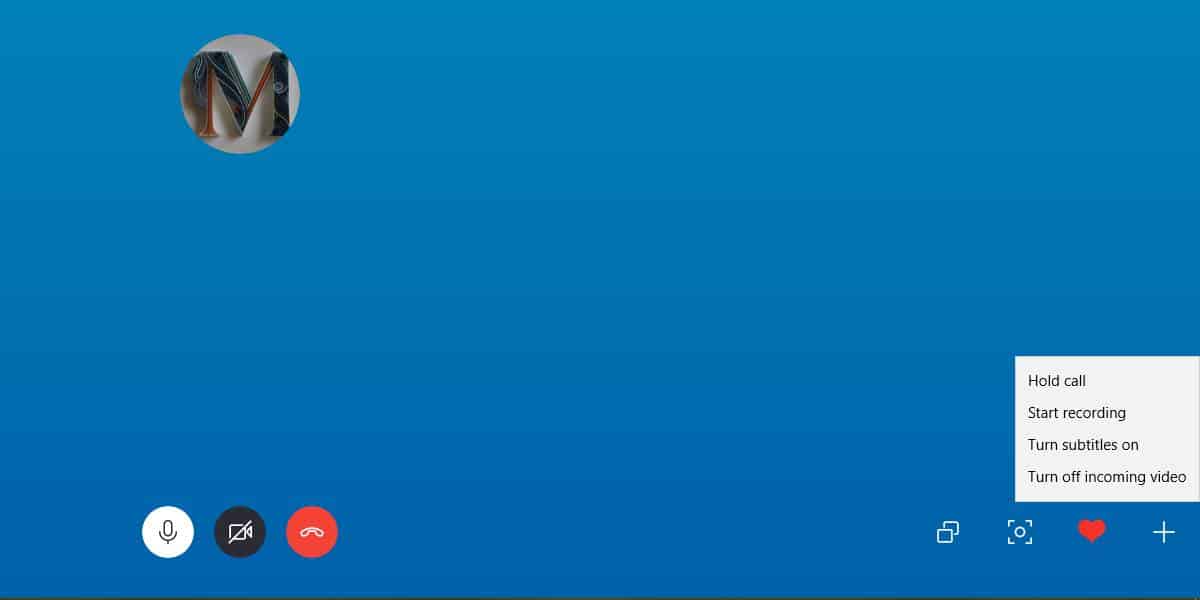
Pentru a activa subtitrările pentru toate apelurile Skype, deschideți aplicația Skype și faceți clic pe butonul pentru mai multe opțiuni din partea dreaptă sus a coloanei din stânga. Selectați Setări din meniu.
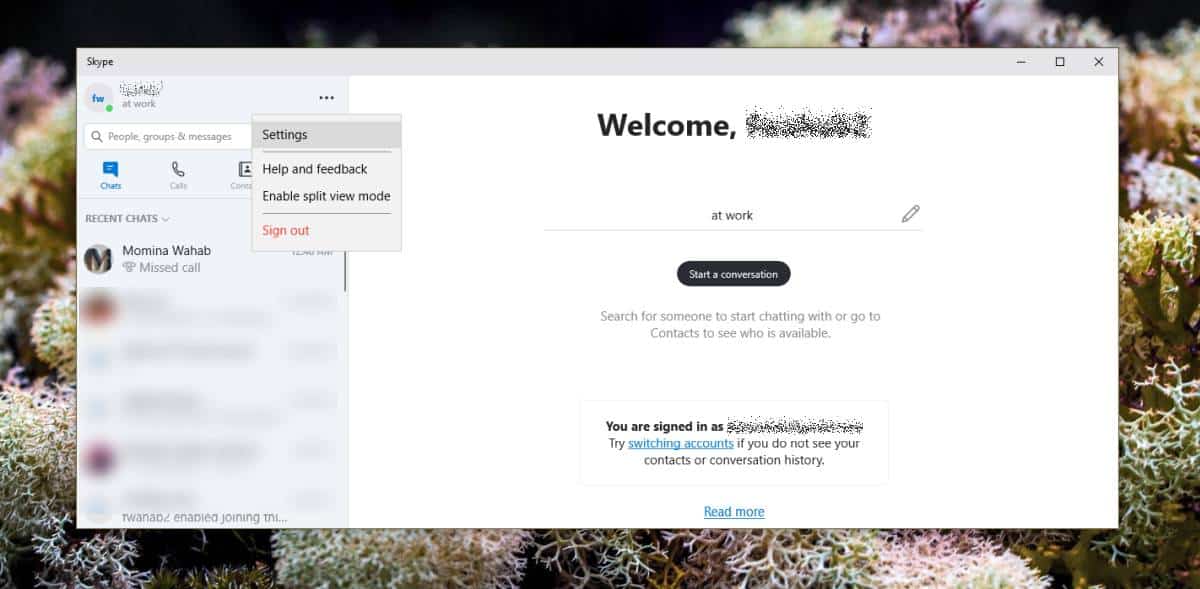
În fereastra Setări, accesați fila Apelare și selectați Subtitrări apel. Activați comutatorul „Afișați subtitrări pentru toate apelurile vocale și video”.
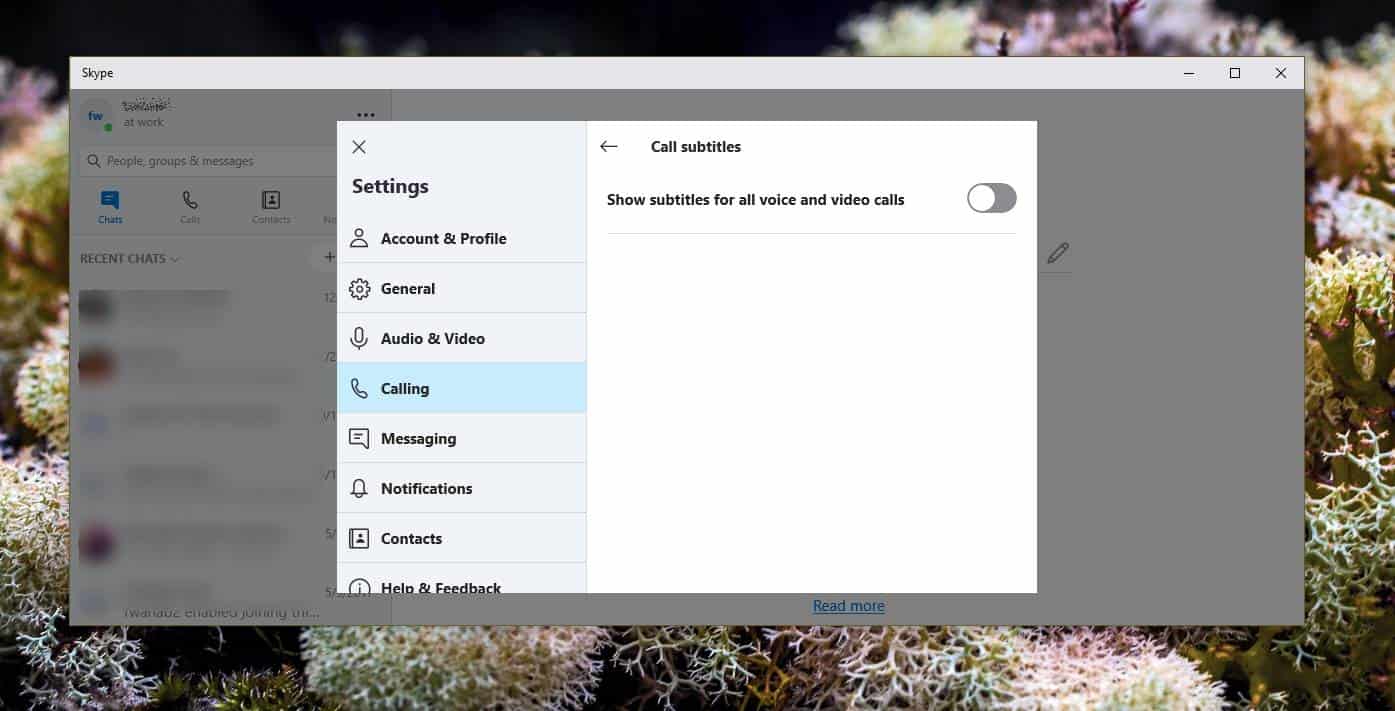
Funcția a fost extinsă și la Skype iOSși aplicații Android. Pentru a activa subtitrările pentru toate apelurile din aplicația Skype, deschideți aplicația și atingeți miniatura profilului. Pe ecranul profilului, atingeți Setări, accesați Apelare și selectați Apelare subtitrări. Activați subtitrările de la comutator și vor apărea pentru toate apelurile.
Pentru a activa subtitrările pentru apeluri specifice, inițiațiun apel și odată conectat, atingeți butonul plus din partea de jos. În meniul suprapunerii, atingeți butonul Turn subtitrări pentru a activa subtitrările pentru apelul respectiv. Ca și versiunea desktop, subtitrările vor fi activate numai pentru acest apel. Dacă îl încheiați și începeți un nou apel cu același contact, va trebui să îl activați din nou.
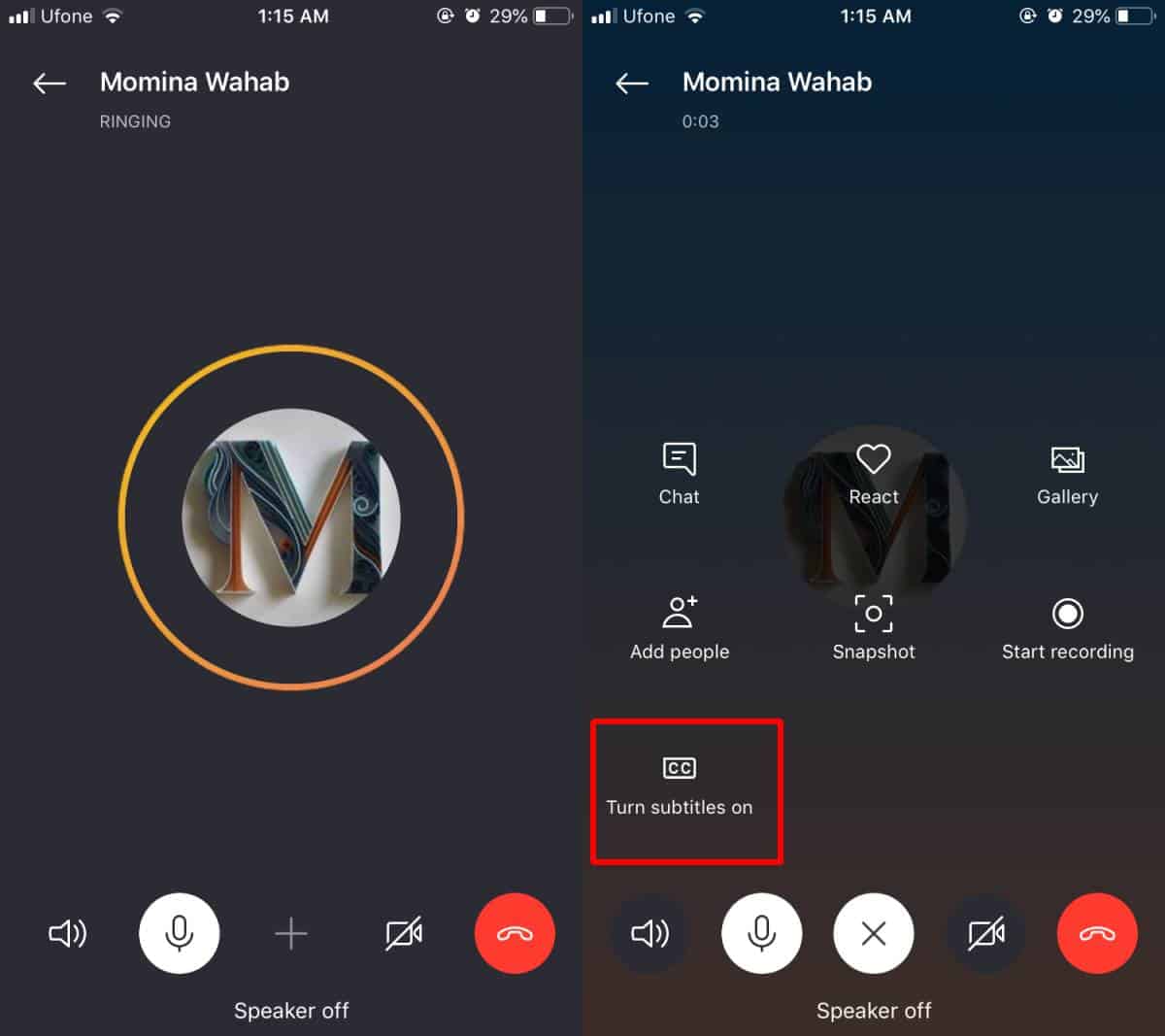
Subtitrările nu sunt activate pentru toate limbile. Sunt specifice unei anumite limbi și doar timpul va spune cât de bine sunt. Merită menționat că YouTube are subtitrări automate și sunt groaznice. Să vedem cât de bine le gestionează Skype.













Comentarii